Google cho dùng miễn phí 'mô hình AI thông minh nhất'
Phần mềm điều khiển máy tính từ xa miễn phí tốt nhất cho Mac là gì?
Khi cần truy cập và điều khiển máy Mac từ xa, AnyViewer nổi bật là một trong những phần mềm điều khiển từ xa miễn phí tốt nhất cho Mac (free remote desktop software for Mac.). Được thiết kế với các tính năng mạnh mẽ và giao diện thân thiện, AnyViewer cho phép người dùng quản lý thiết bị Mac an toàn, khắc phục sự cố và hỗ trợ từ xa mà không cần có mặt trực tiếp. Dù bạn là quản trị viên IT, kỹ thuật viên hỗ trợ hay doanh nghiệp đang tìm kiếm công cụ truy cập từ xa hiệu quả, AnyViewer mang đến một giải pháp toàn diện đáp ứng mọi nhu cầu của bạn.
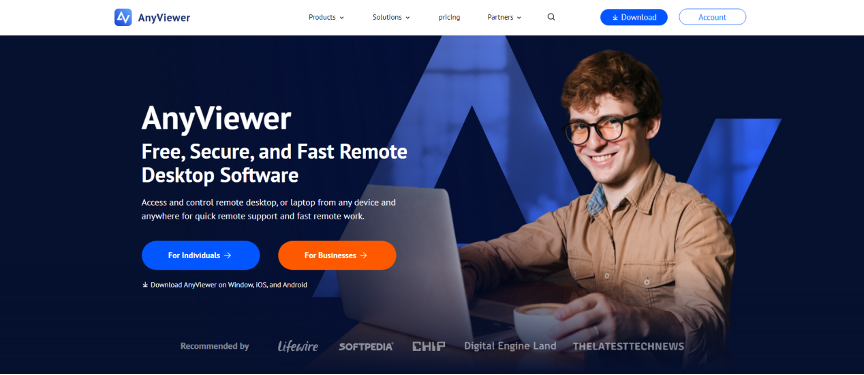
Mặc dù macOS có sẵn một công cụ điều khiển từ xa - Apple Remote Desktop, nhưng AnyViewer cung cấp giải pháp hỗ trợ từ xa toàn diện hơn và có khả năng hoạt động trên nhiều nền tảng khác nhau. Không giống như Apple Remote Desktop chỉ giới hạn trên macOS, AnyViewer hỗ trợ điều khiển từ xa Mac, Windows, iOS và Android từ một giao diện tập trung. Sự linh hoạt này, kết hợp với các công cụ quản lý nâng cao và tính năng bảo mật mạnh mẽ, giúp AnyViewer trở thành lựa chọn lý tưởng cho doanh nghiệp và chuyên gia IT đang tìm kiếm một phần mềm điều khiển máy tính từ xa toàn diện.
Tại sao nên chọn AnyViewer cho Mac?
Hãy cùng khám phá lý do tại sao AnyViewer là lựa chọn tốt nhất để truy cập từ xa Mac miễn phí.
Tối ưu hóa điều khiển Mac từ xa với AnyViewer
AnyViewer được thiết kế để mang lại trải nghiệm điều khiển từ xa Mac miễn phí tối ưu, cho phép người dùng truy cập đầy đủ vào hệ thống Mac từ xa. Phần mềm đi kèm với các tính năng quan trọng như:
✅ Giám sát thông tin hệ thống (CPU, GPU, dung lượng ổ đĩa)
✅ Kiểm soát tốc độ và độ trễ kết nối
✅ Quyền quản trị viên (Admin Privileges)
✅ Trò chuyện trực tiếp (real-time chat)
✅ Truy cập dòng lệnh từ xa (remote command shell)
✅ Hỗ trợ đa phiên làm việc (multi-session support)
Những công cụ này giúp AnyViewer trở thành lựa chọn tuyệt vời để hỗ trợ IT từ xa(remote IT support services) và khắc phục sự cố thiết bị Mac, đồng thời đảm bảo trải nghiệm mượt mà cho người dùng.
Dành riêng cho hệ sinh thái Mac, AnyViewer cung cấp khả năng điều khiển từ xa tự nhiên giữa các thiết bị macOS và Windows. Giao diện thân thiện giúp cả kỹ thuật viên lẫn người dùng dễ dàng quản lý phiên hỗ trợ mà không cần phải có mặt trực tiếp.
Truy cập từ xa an toàn và đáng tin cậy
Bảo mật luôn là ưu tiên hàng đầu của AnyViewer. Phần mềm đảm bảo tất cả các kết nối từ xa được bảo vệ bằng mã hóa đầu cuối ECC 256-bit, giúp bảo vệ dữ liệu người dùng trong quá trình kết nối. Bên cạnh đó, AnyViewer sử dụng kết nối ngang hàng (Peer-to-Peer) để tăng cường bảo mật cho quá trình truy cập từ xa.
Ngoài ra, người dùng có thể kích hoạt xác thực hai yếu tố (2FA) để tăng cường mức độ bảo vệ khi quản lý thiết bị macOS từ xa. Hệ thống ghi nhật ký chi tiết giúp theo dõi và kiểm soát mọi phiên làm việc từ xa, đảm bảo tính minh bạch và tránh truy cập trái phép.
Tương thích đa nền tảng
Một trong những lợi thế lớn nhất của AnyViewer là hỗ trợ đa nền tảng. Không giống như nhiều phần mềm điều khiển từ xa bị giới hạn trên một hệ điều hành cụ thể, AnyViewer hỗ trợ Mac, Windows, iOS và Android, cho phép người dùng truy cập thiết bị Mac từ bất kỳ nền tảng nào.
Điều này khiến AnyViewer trở thành lựa chọn lý tưởng cho doanh nghiệp và nhóm làm việc sử dụng nhiều loại thiết bị khác nhau, giúp hợp lý hóa quy trình hỗ trợ từ xa.
Ngoài MacOS, AnyViewer cũng hỗ trợ điều khiển từ xa iPhone và iPad, cho phép kỹ thuật viên thực hiện hỗ trợ mobile-to-mobile hoặc mobile-to-computer ngay cả khi đang di chuyển. Cách tiếp cận tất cả trong một này giúp tiết kiệm thời gian và chi phí, đồng thời loại bỏ nhu cầu sử dụng nhiều công cụ điều khiển từ xa khác nhau.
Hướng dẫn sử dụng AnyViewer để truy cập Mac từ xa
Cài đặt AnyViewer trên Mac rất nhanh chóng và đơn giản nhờ vào quy trình thiết lập trực quan. Làm theo các bước dưới đây:
Bước 1: Tải xuống và cài đặt AnyViewer
➡ Tải và cài đặt AnyViewer trên cả thiết bị cục bộ và máy Mac từ xa mà bạn muốn điều khiển.
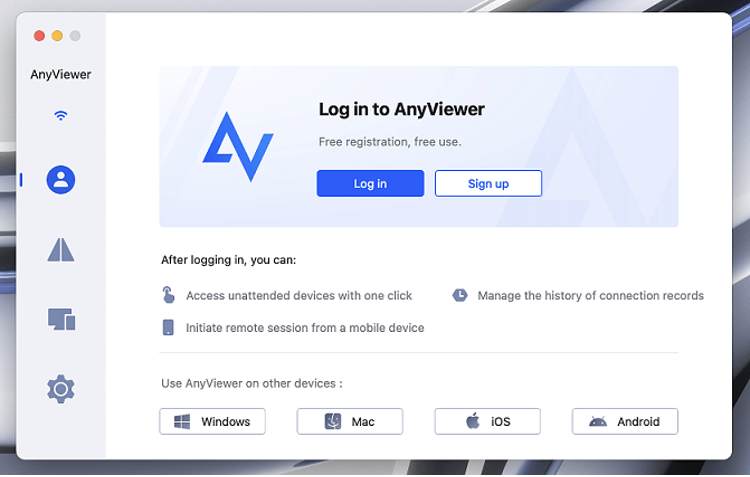
Bước 2: Đăng ký tài khoản và đăng nhập
➡ Tạo một tài khoản AnyViewer và đăng nhập trên thiết bị cục bộ. Sau đó, đăng nhập vào cùng một tài khoản trên máy Mac từ xa.
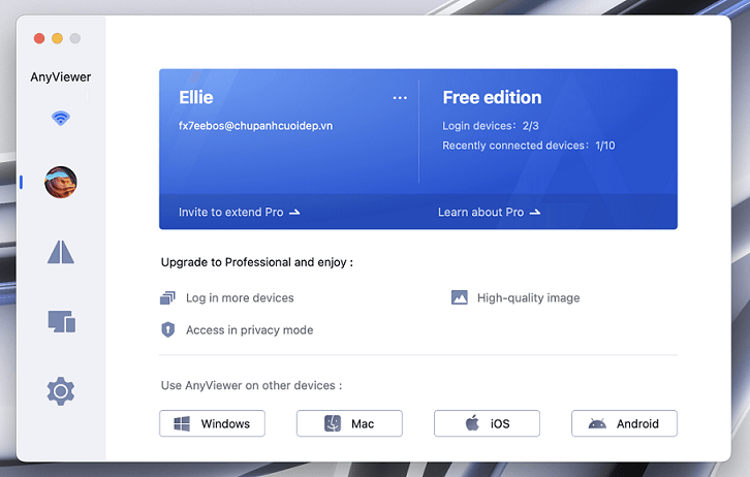
Bước 3: Kết nối với Mac từ xa chỉ với một cú nhấp chuột
➡ Trong danh sách thiết bị, chọn máy Mac từ xa cần truy cập, nhấn “One-click control”, và bạn sẽ có quyền điều khiển máy Mac ngay lập tức từ thiết bị cục bộ.
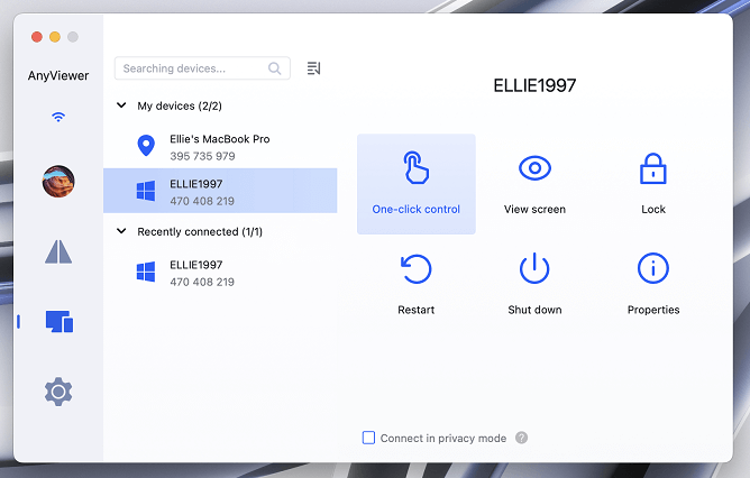
Kết luận
Nếu bạn đang tìm kiếm phần mềm điều khiển máy tính từ xa miễn phí tốt nhất cho Mac, AnyViewer là một lựa chọn hàng đầu. Với trải nghiệm tối ưu, tính năng bảo mật mạnh mẽ và khả năng tương thích đa nền tảng, AnyViewer cung cấp đầy đủ công cụ để quản lý, khắc phục sự cố và hỗ trợ từ xa trên thiết bị Mac một cách dễ dàng.
Dù bạn là doanh nghiệp, quản trị viên IT hay người dùng cá nhân, AnyViewer mang đến giao diện trực quan và tính năng mạnh mẽ, giúp điều khiển từ xa MacOS trở nên đơn giản hơn bao giờ hết.

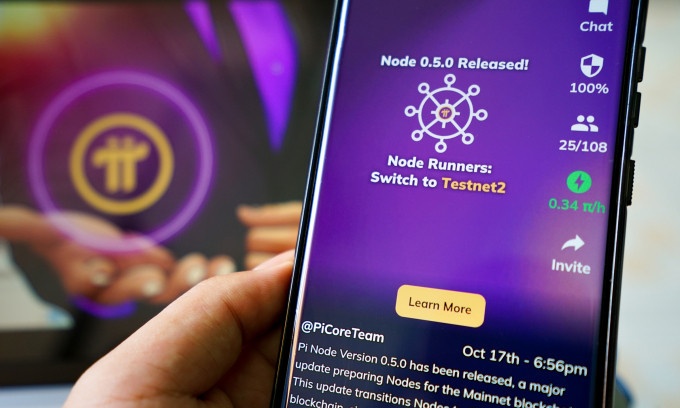

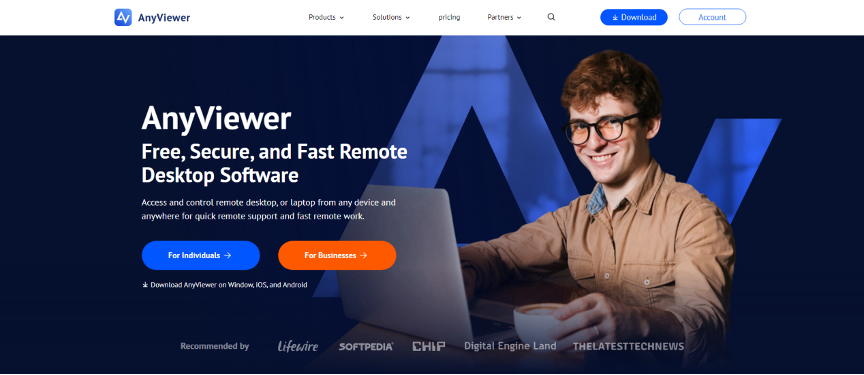
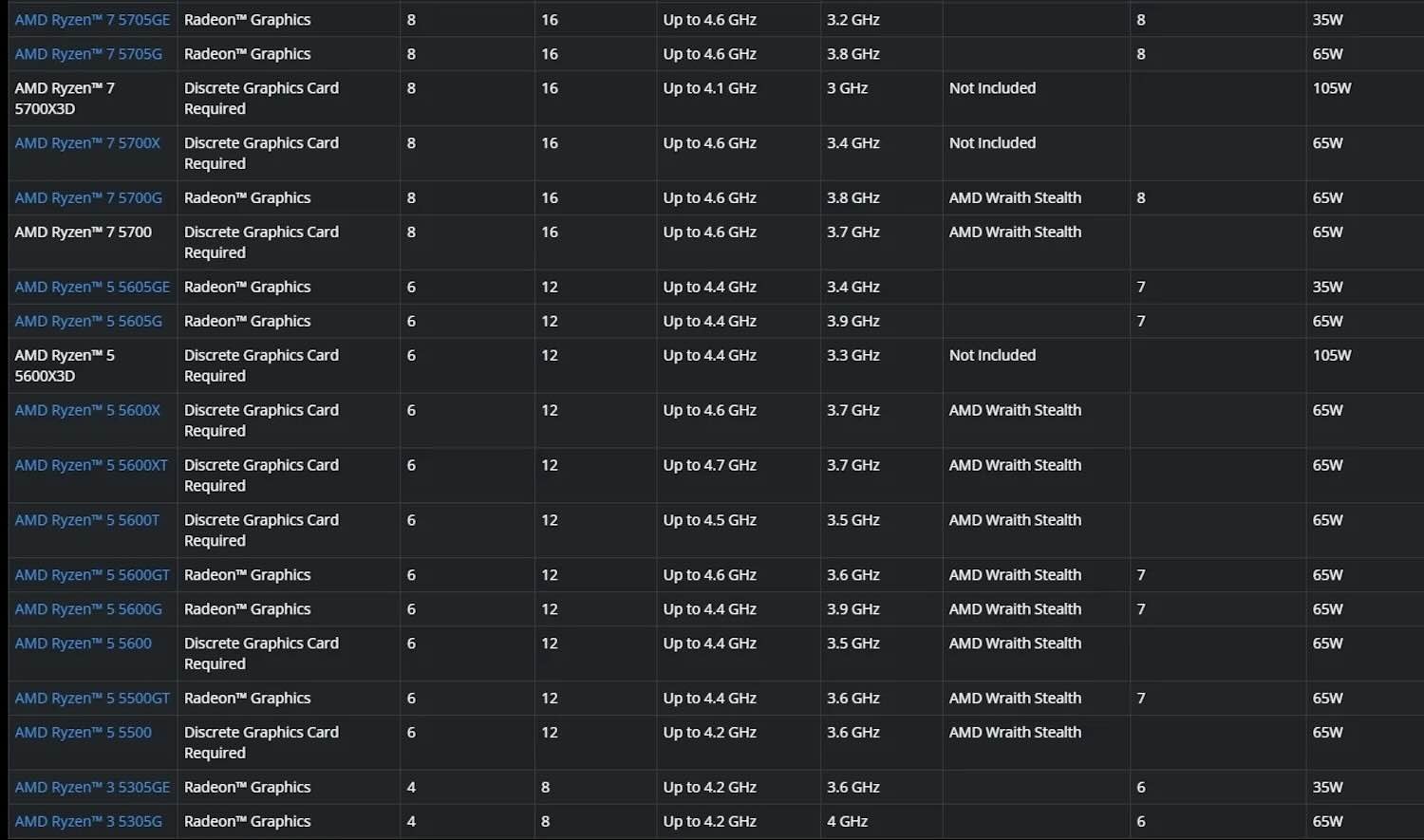
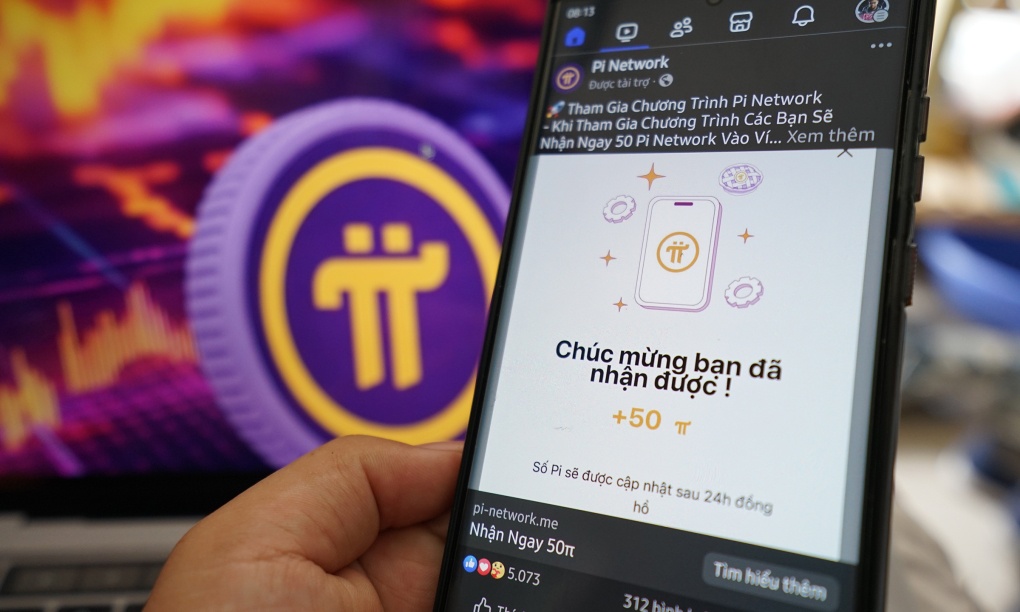
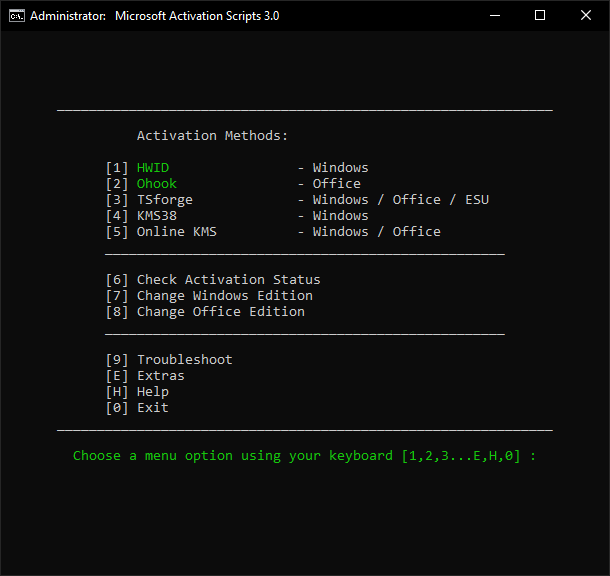
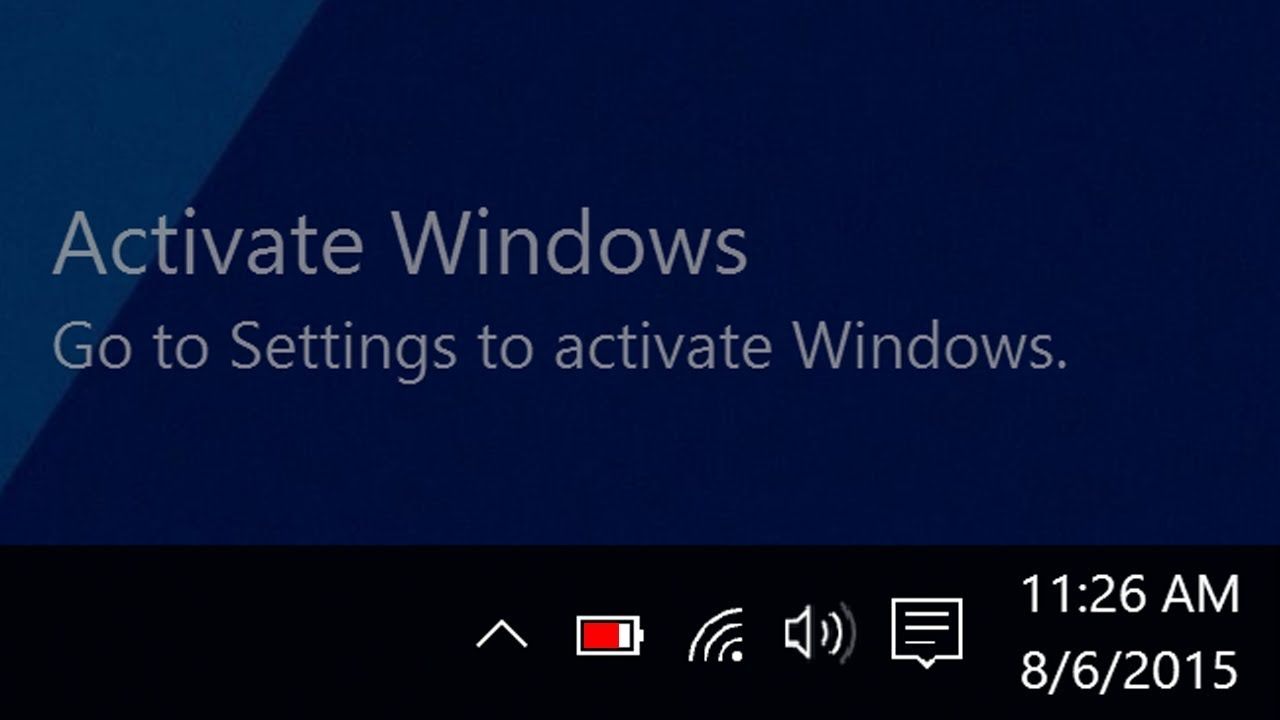








Bình luận